Как удалить приложения для Android
Вы можете получить удивительные приложения для вашего телефона Android от Google Play магазин, нет ограничений на количество приложений, которые вы можете получить. Пока ваше телефонное пространство позволяет, вы можете получить тонны фантастических приложений, но это также означает, что вы легко увлечетесь и установите приложения, которые вы даже никогда не сможете использовать. Они просто будут занимать место и кормить ресурсы вашего телефона, оставаясь при этом совершенно бесполезными.
Пришло время избавиться от них и дать вашему телефону некоторое пространство для дыхания. Вам нужно удалить все приложения, которые вам не нужны, или приложение, которое вы не используете часто, но занимает слишком много места и ресурсов.
Процесс удаления приложений на Android на самом деле довольно прост, но он все еще может сбивать с толку новичков в Android. Вот почему мы здесь, чтобы помочь вам удалить приложения с использованием нескольких приложений, чтобы вы могли удалять приложения наиболее удобным для вас способом.
Существует 4 различных способа удаления приложений с телефона Android, просто выберите наиболее подходящий.
Способ № 1: удаление приложений из ящика приложений
Это самый простой способ удаления приложений, но не все устройства Android оснащены этой функцией. Поэтому вам нужно выполнить действие, чтобы увидеть, работает ли он на вашем телефоне или нет, насколько нам известно, Samsung Galaxy, HTC M8 и M7 и Nexus поддерживают эту функцию.

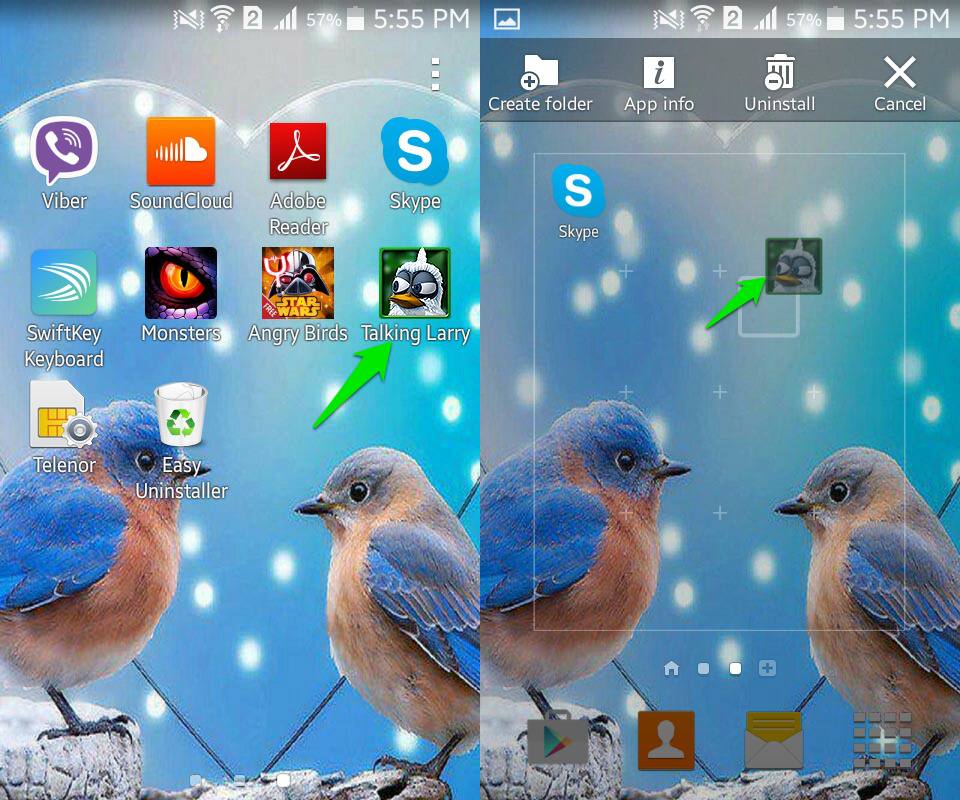
Просто перейдите в ящик приложений, где находятся все ваши приложения. Просто нажмите и удерживайте приложение, которое вы хотите удалить, пока не сможете его схватить и свободно перемещать.
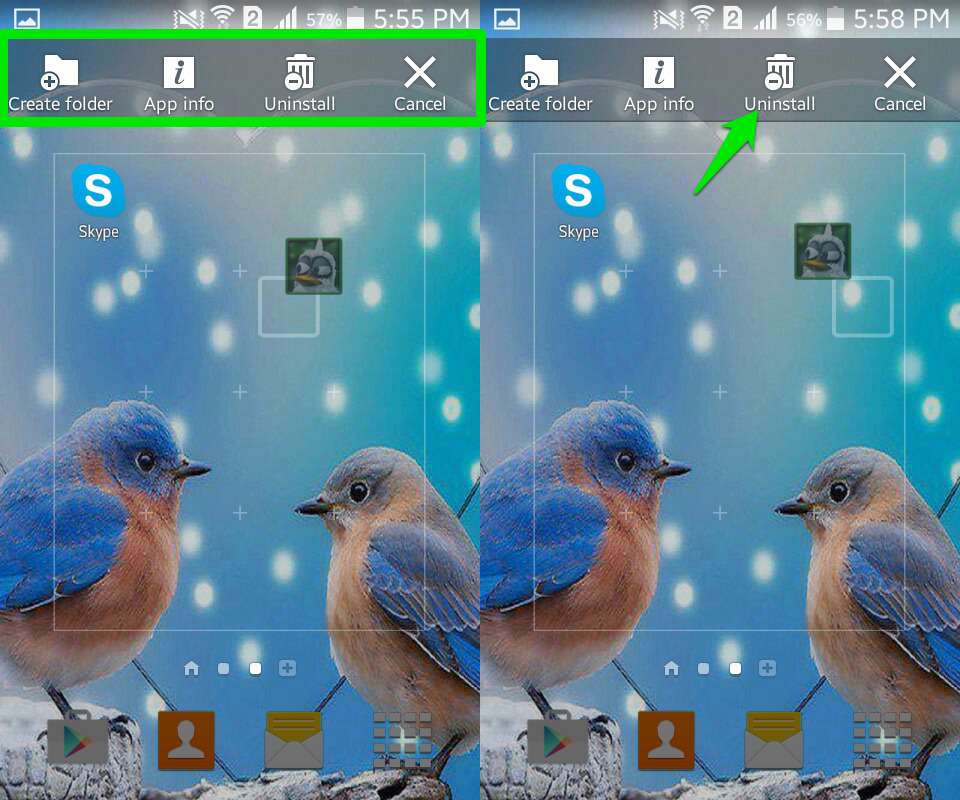
Как только вы сможете получить приложение, вы увидите новую опцию в верхней части экрана. Там вы также увидите опцию «Удалить».
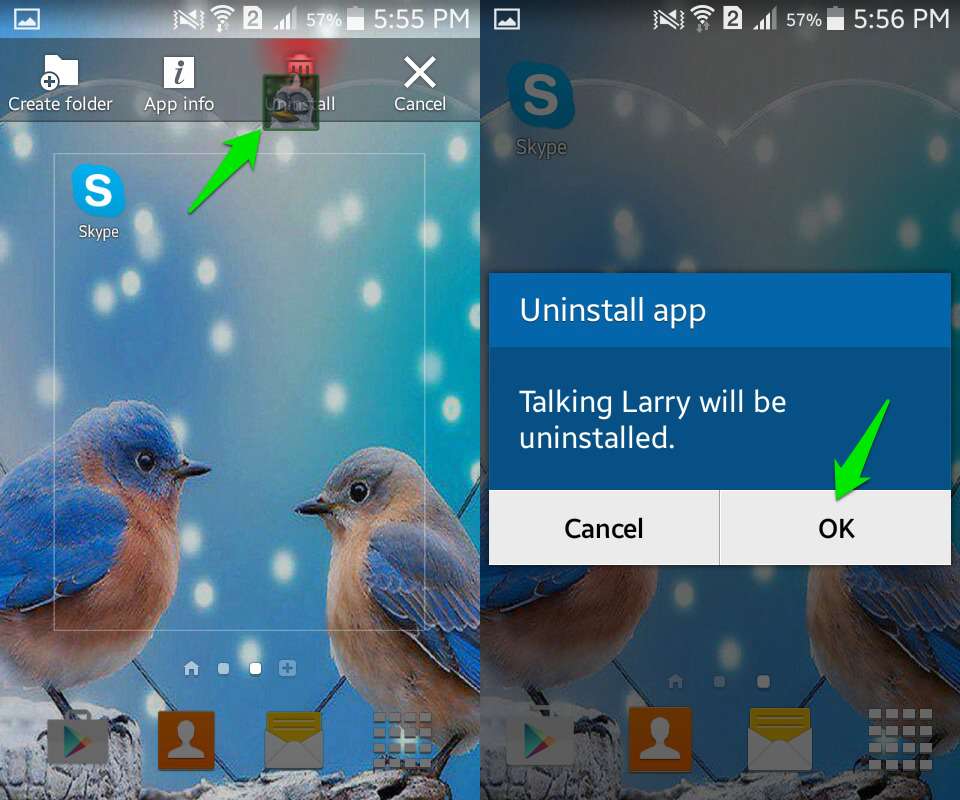
Просто перетащите приложение туда, где написано «Удалить», и вам будет предложено удалить приложение. Нажмите «ОК», и он будет удален.
Способ № 2: Удалить приложения из диспетчера приложений
Если вышеуказанный метод не поддерживается вашим телефоном или вы хотите получить более подробную информацию о приложении перед удалением, удалите приложение из Диспетчера приложений.
Замечания: В некоторых устройствах это называется Менеджер приложений а в некоторых это говорит Программы,
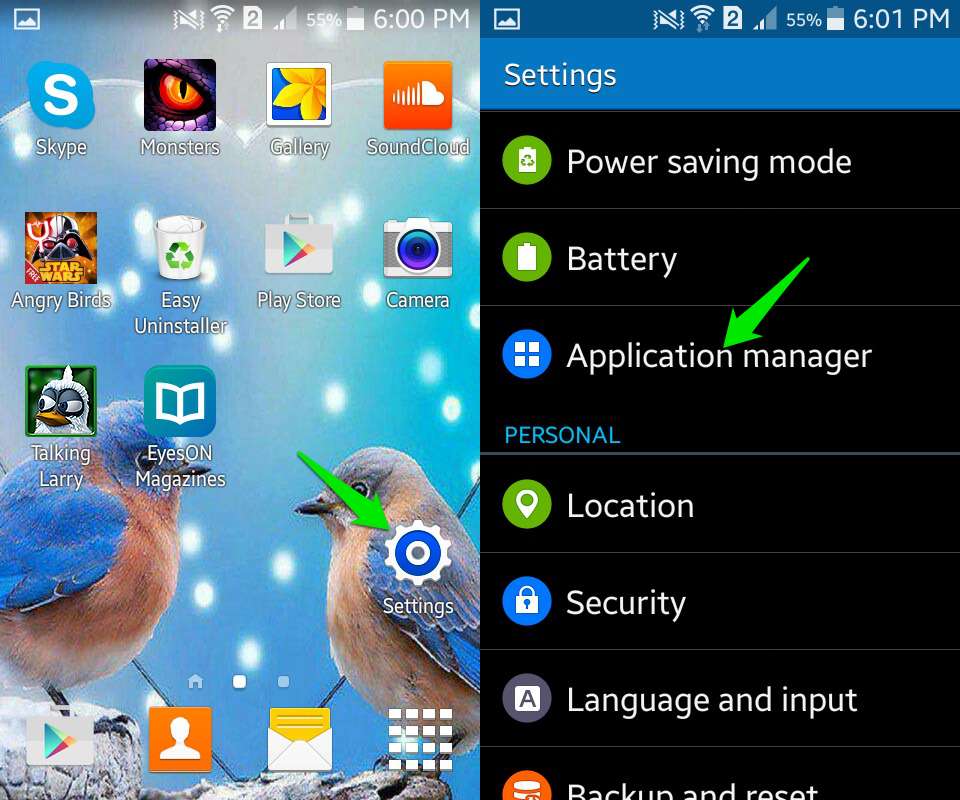
Нажать на настройки и там нажмите на Менеджер приложений /Программы.
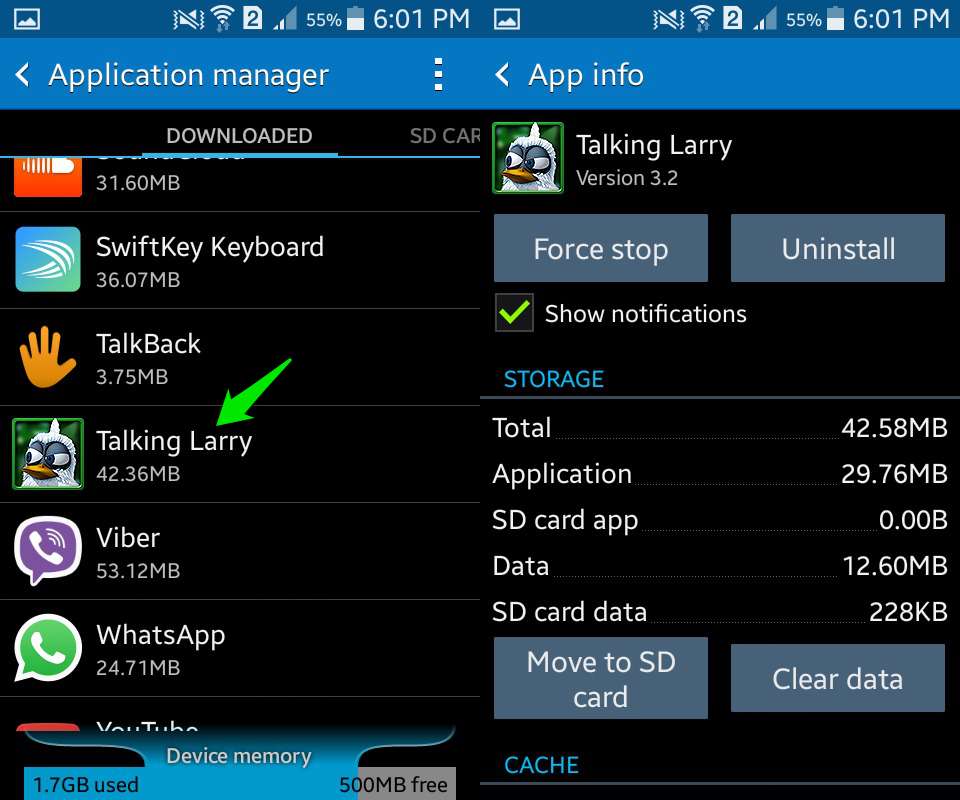
Вы сможете увидеть все приложения, которые вы установили на свой телефон Android. Просто нажмите на приложение, которое вы хотите удалить, и откройте его детали.
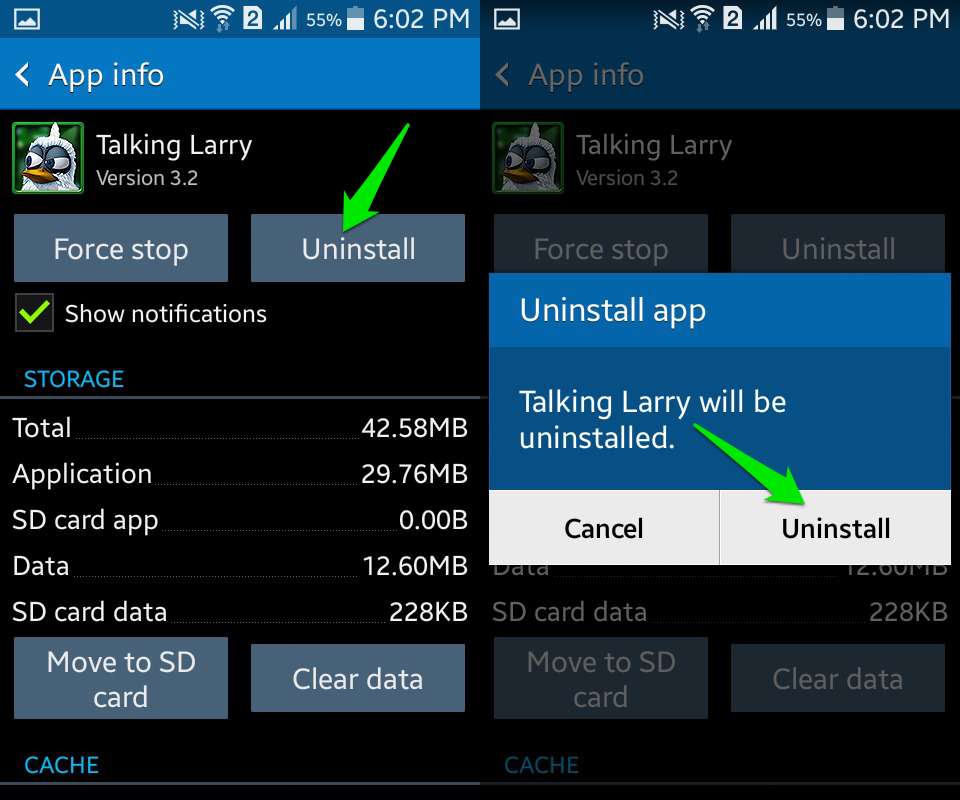
В подробностях приложения вы увидите опцию «Удалить», просто нажмите на нее и нажмите «ОК», чтобы удалить приложение.
Способ № 3: Удалить приложение из Google Play Store
Если вы не хотите удалять приложения, используя встроенные функции телефона, вы также можете удалить их из Google Play Store. Он хранит записи обо всех приложениях, которые вы устанавливаете на свой телефон, и позволяет обновлять, чтобы удалить его в любое время.
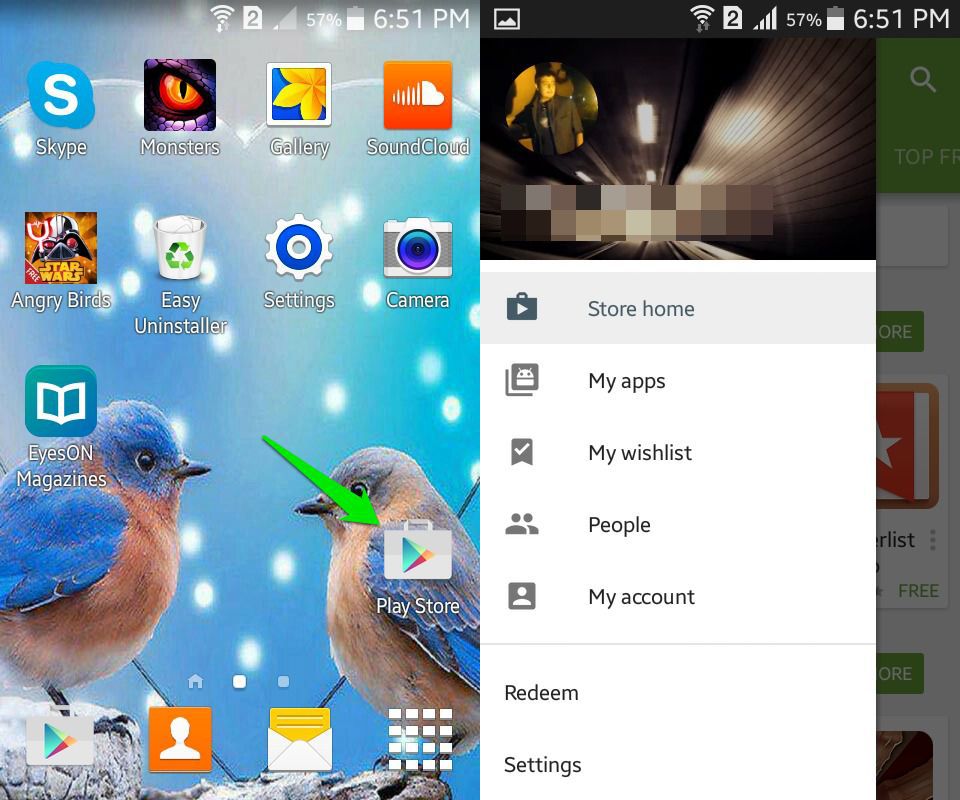
Откройте Google Play Store (это тот, в котором есть сумка для покупок) и проведите слева направо, чтобы открыть меню сбоку. Удостоверьтесь, что вы проводите от дальнего конца экрана, чтобы открыть меню, в противном случае вы просто проведете пальцем между вкладками приложений.
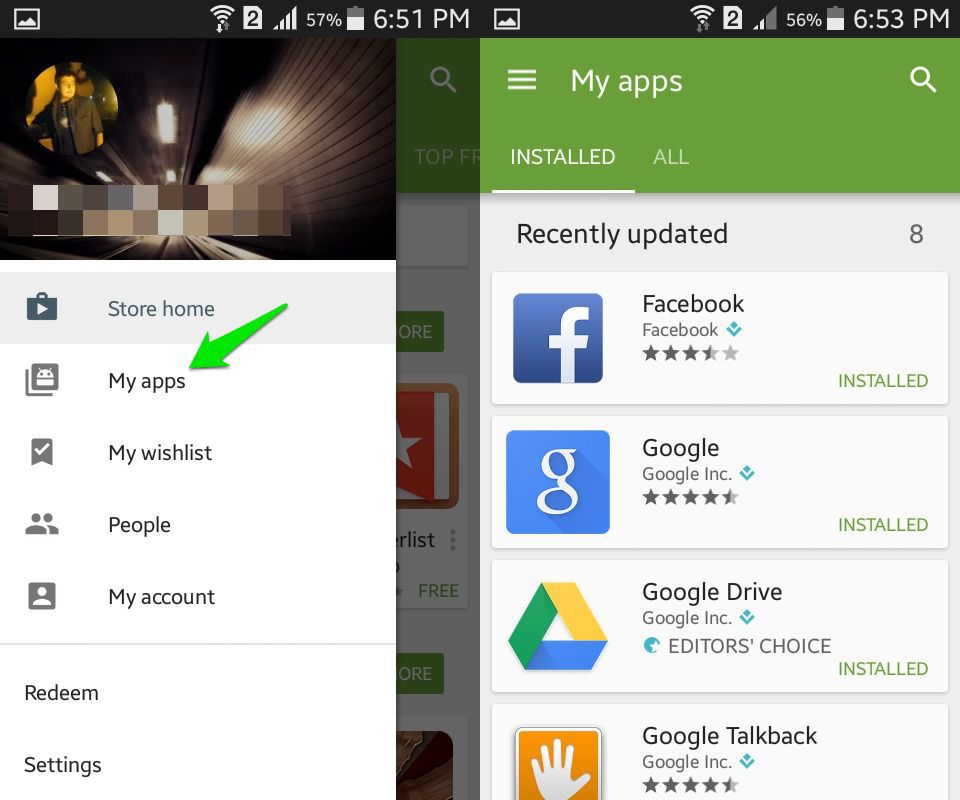
В боковом меню нажмите «Мои приложения», и вы сможете увидеть все установленные приложения.
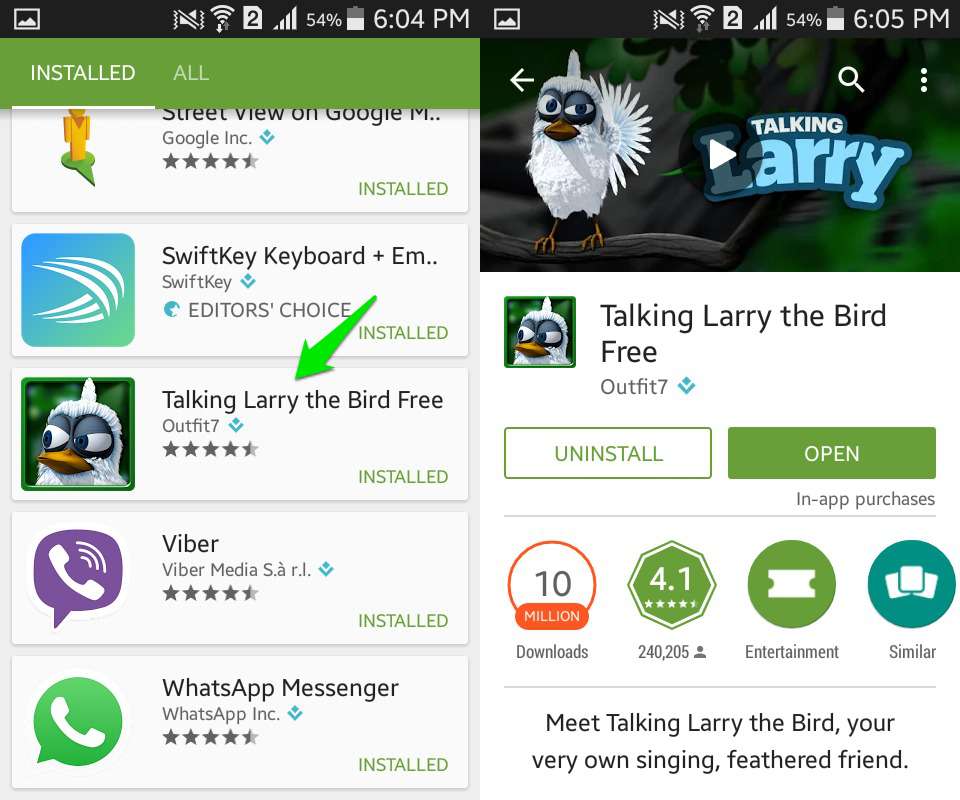
Нажмите на приложение, которое вы хотите удалить, и вы будете перенаправлены на главную страницу этого приложения.
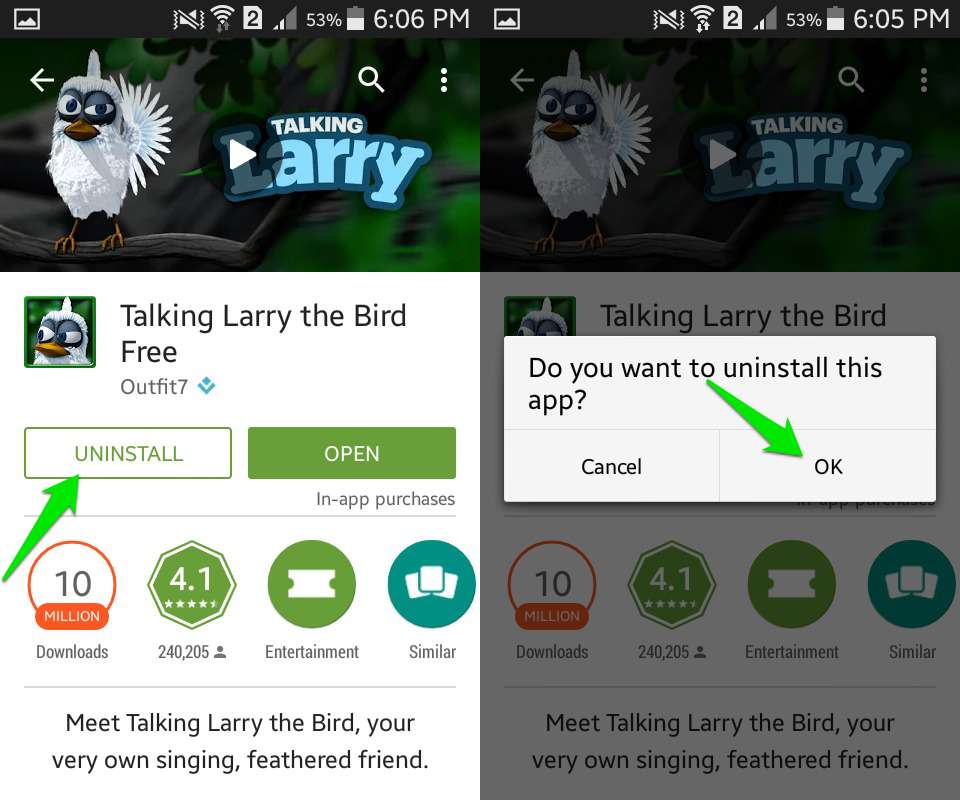
Там вы можете нажать «Удалить», а в приглашении просто нажмите «ОК», и приложение будет удалено.
Способ № 4: удаление приложений с помощью выделенного приложения
Вы также можете использовать приложение удаления, чтобы легко удалить приложение. Основной причиной получения отдельного приложения для этой цели будет возможность массового удаления приложений и более легкий доступ ко всем приложениям всего одной кнопкой.
В этом уроке мы будем использовать Easy Uninstaller это очень простое в использовании приложение для удаления, а также довольно маленькое по размеру. В Google Play Store он также имеет неплохой рейтинг с положительными отзывами. Вы также можете найти другие такие приложения в Google Play Store, если вы не удовлетворены этим.
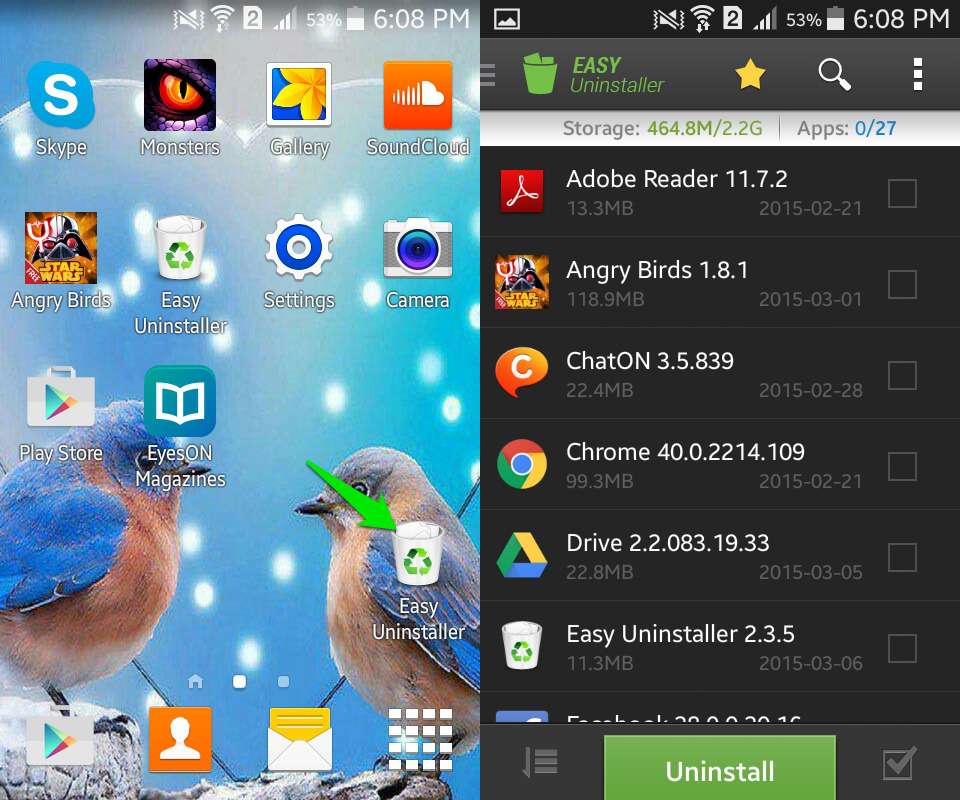
Загрузите приложение Easy Uninstaller и запустите его. В интерфейсе вы увидите все приложения, которые установлены на вашем устройстве.
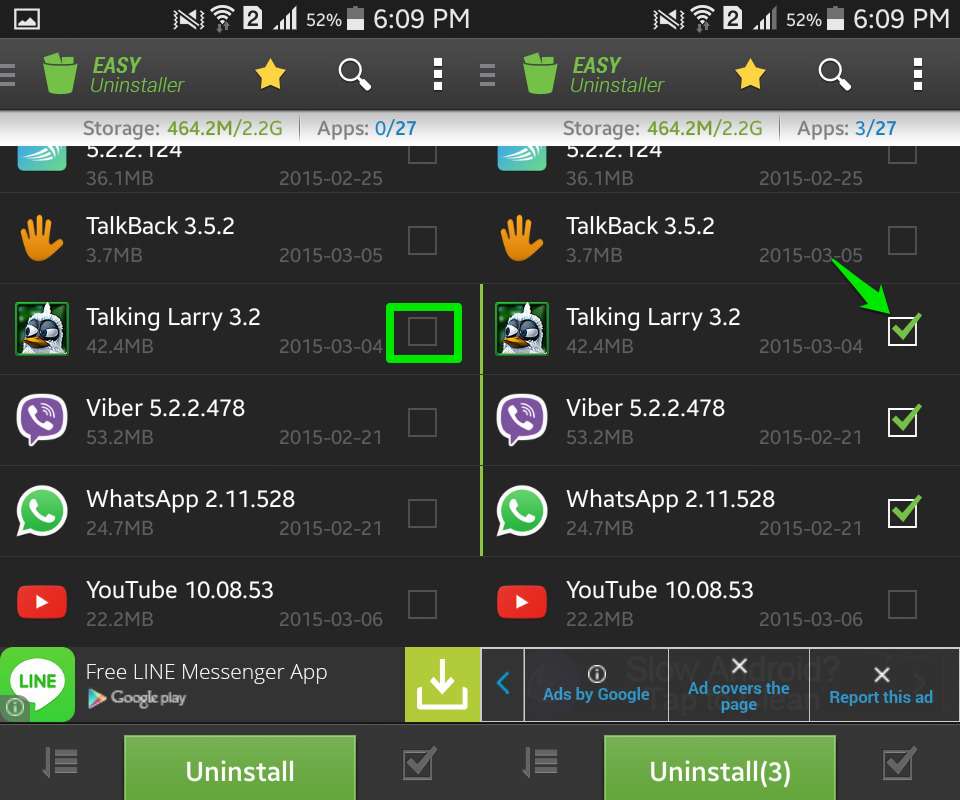
Там будет флажок рядом с каждым приложением. Чтобы удалить приложение, вы можете просто нажать на флажок, чтобы отметить приложение и отметить все приложения, которые вы хотите удалить.
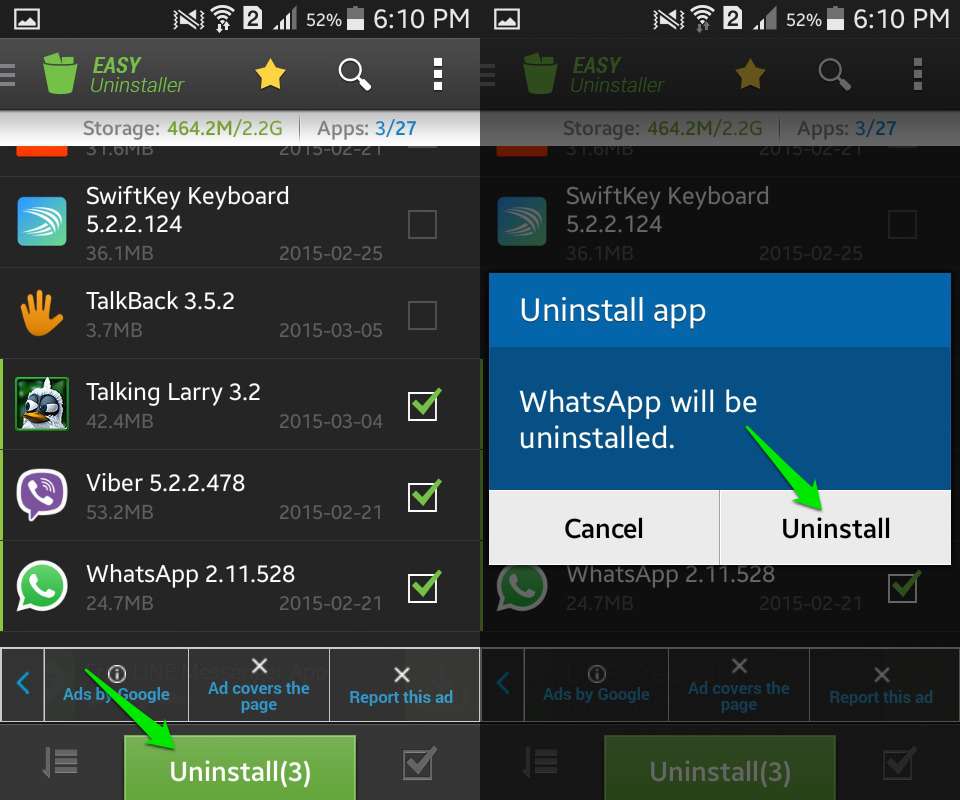
Когда вы закончите отмечать, просто нажмите на большую зеленую кнопку «Удалить» в нижней части экрана и снова нажмите «Удалить», и приложение будет удалено. Хотя для нескольких приложений запрос будет отображаться отдельно, нажмите «удалить» на каждом из них, чтобы удалить его.
Обратите внимание, что во многих телефонах предварительно загруженные приложения нельзя «удалить». Тем не менее, это можно «отключить» ихЭто означает, что все обновления откатываются, и что они не будут загружены и активны при следующей загрузке. На практике это имеет тот же эффект, за исключением того, что приложения все еще занимают некоторое место на вашем телефоне.
